- 1STM32单片机PWM控制实现电机调速度(小车运动,STM32F103C8T6&TB6612&TT电机)_stm32驱动电机pwm调速
- 2【笔记】项目领导力培训笔记_shock anger rejection acceptance
- 3如何远程连接MySQL数据库?
- 4超级简单的Python爬虫入门教程(非常详细),通俗易懂,看一遍就会了_爬虫python入门
- 5模型调参经验-LR、SVM、RF、GBDT、Xgboost、LightGBM_svm lightgbm
- 6【深度学习】烟雾和火焰数据集,野外数据集,超大量数据集,目标检测,YOLOv5
- 7揭秘Kafka消息不丢失或重复的神奇机制,打造高可靠性消息传递系统_kafka如何保证不重复消费又不丢失数据
- 8硬件接口之RGB888(RGB24)
- 9玩转DB里的数据—阿里云DMS免费连接本地Mysql数据库简介和实操
- 10Windows中的Hook机制_windows hook
windos 11第一次开机跳过联网/华硕笔记本开机网络错误_糟糕,你已断开internet连接
赞
踩
前言
电脑卖家在电脑系统和自带的office办公软件激活后就不支持退货了,目前自带win11的新电脑,开机连网和之前win10不同,没法直接跳过,连网后又必须使用微软账户,对于想先进入电脑桌面检测一下电脑性能和使用本地账号的人很不友好,一下介绍一下win11跳过开机连网的方法。(我的电脑是dell的)
20221219-发现之前使用的跳过连网和微软账户的方法在更新Win11 22H2后,并不适用了,特此更新Win11 22H2后怎么跳过联网和微软账户登录?针对提示”糟糕你已断开internet连接,重试“ 依旧可以跳过
win11开机调过连网的操作方法如下 :
1.新电脑开机后,设置完,所属国家,键盘信息,点击下一步跳转到联网界面,发现下一步是灰色的,无法直接点击,又没有其它跳过选项,如下图所示

2.按Shift键+F10键然后(或者fn+shift+f10),弹出命令提示符窗口,在命令提示符窗口里输入 taskmgr 并回车即可打开系统任务管理器。

3.在任务管理器里找到 OOBE Network Connection Flow 进程再右键点击 , 选择结束该进程继续回到界面创建本地账户,发现已经跳过网络连接页面,到许可协议设置页面了,可以继续下一步知道完成设置,进入桌面即可。
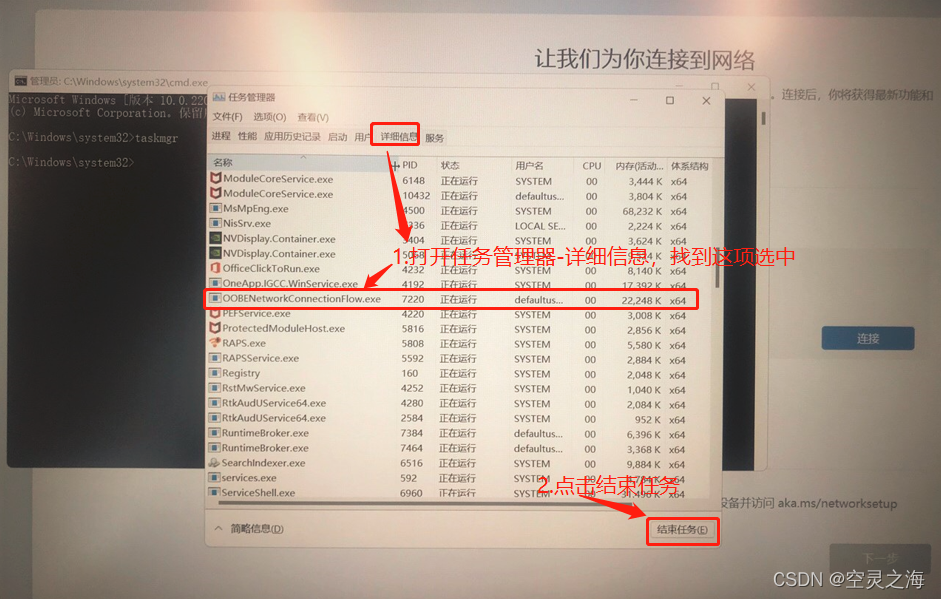

关于Win11 22H2怎么跳过联网和微软账户登录?
最近购买的新笔记本电脑发现使用以上方法不能正常跳过Win11 22H2的版本连网和微软账号,使用以上方法会提示”糟糕你已断开internet连接,重试“而不能跳过连网,先更新新的已验证能跳过Win11 22H2连网的方法:
1.按照以上步骤操作,提示”糟糕你已断开internet连接,重试“,然后继续按window图标键+R按键,弹出运行窗口,输入:regedit 命令,点击确定,会弹出注册表编辑器界面

2.在打开的注册表编辑器界面中,
(1)依次打开注册表项:HKEY_LOCAL_MACHINE -> SOFTWARE -> Microsoft -> Windows -> CurrentVersion -> OOBE
(2)在注册表的右侧空白处鼠标右键,在弹出的右键菜单项中,选择:新建 -> DWORD (32 位)值(D)
(3)给新建的值重命名为:BypassNRO,双击打开BypassNRO这个值,然后在编辑 DWORD (32 位)值窗口,将数值数据修改为 1 点击确定保存,如下图所示:
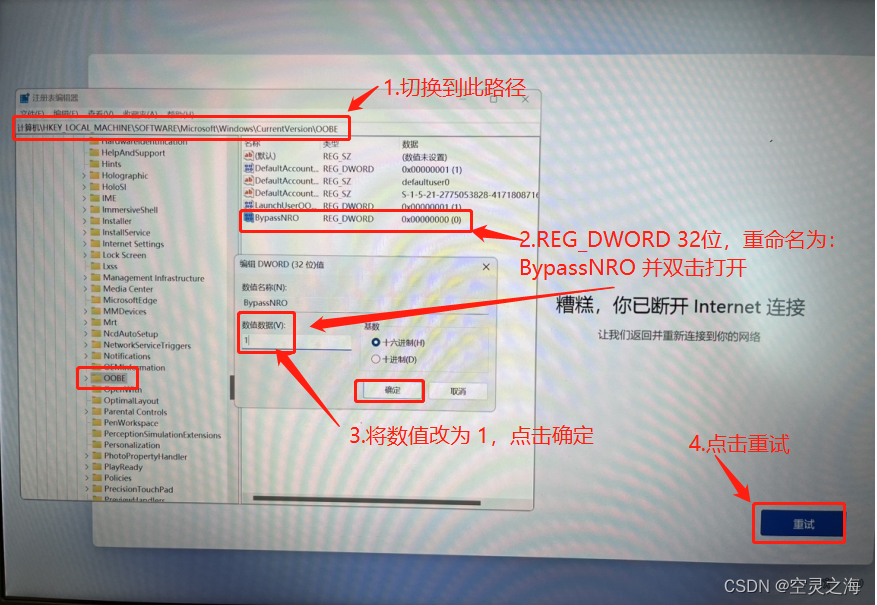
3.点击重试之后,就会弹出新的网络连接窗口,下方有我没有网络选项,点击我没有网络选项,即可跳过网络连接和微软账号
————————————————
版权声明:本文为CSDN博主「空灵之海」的原创文章,遵循CC 4.0 BY-SA版权协议,转载请附上原文出处链接及本声明。
原文链接:https://blog.csdn.net/weixin_44569100/article/details/122172793


